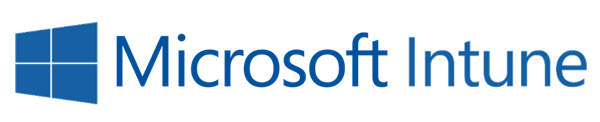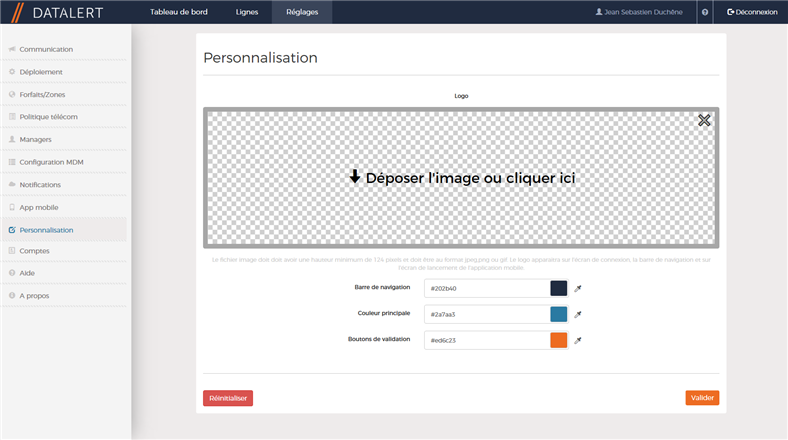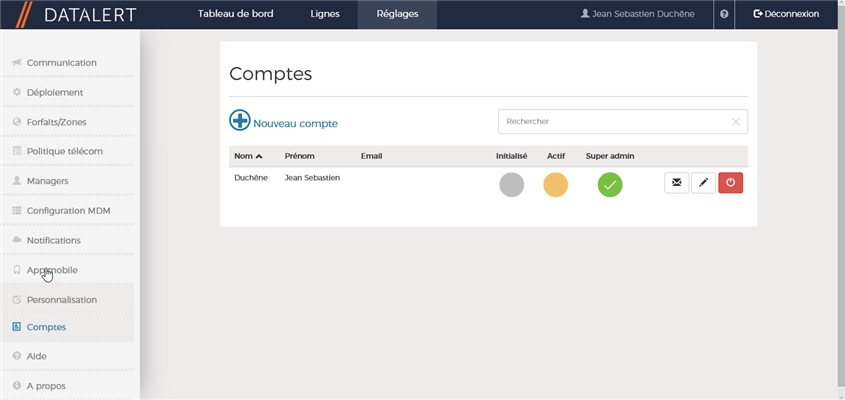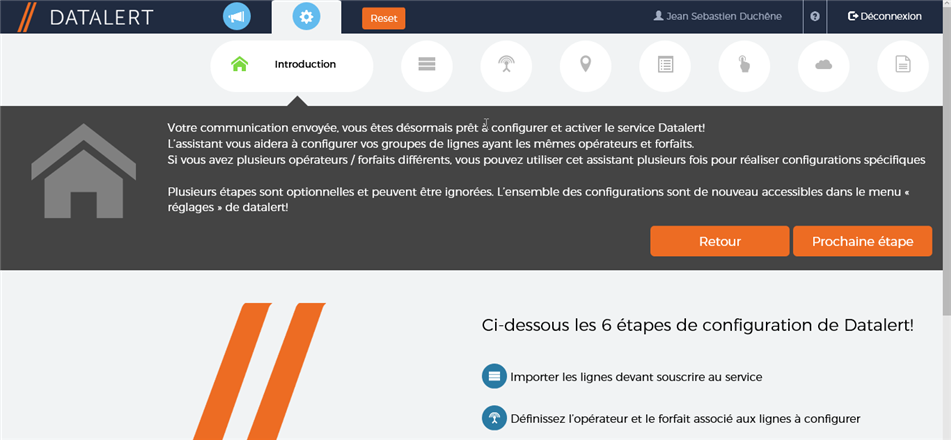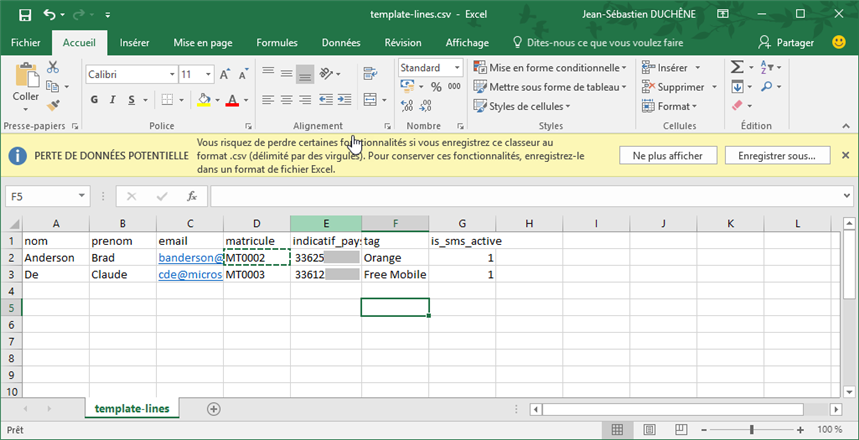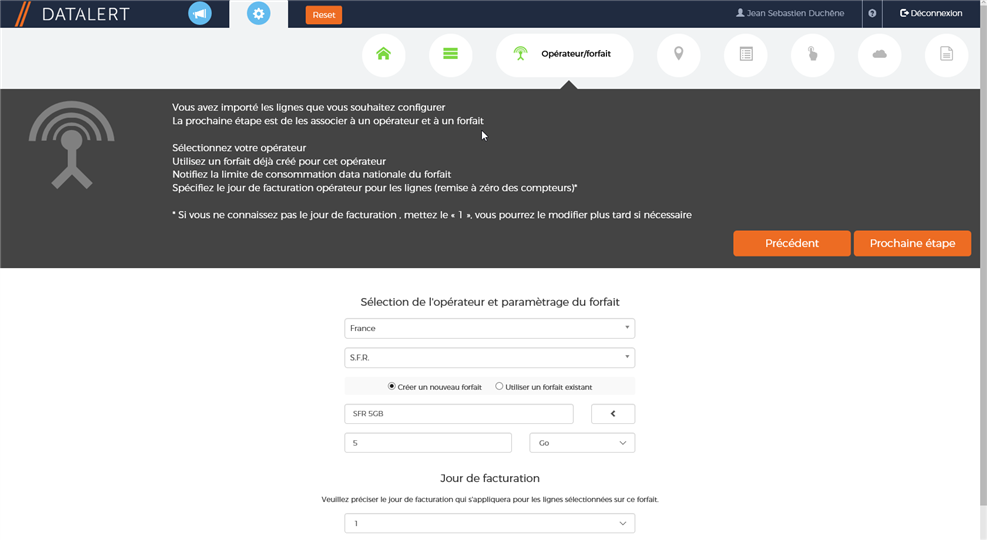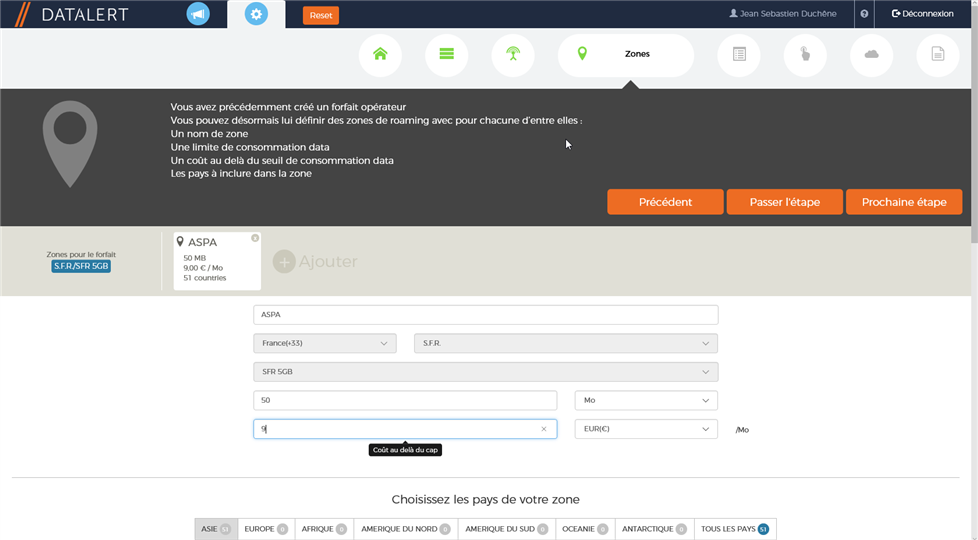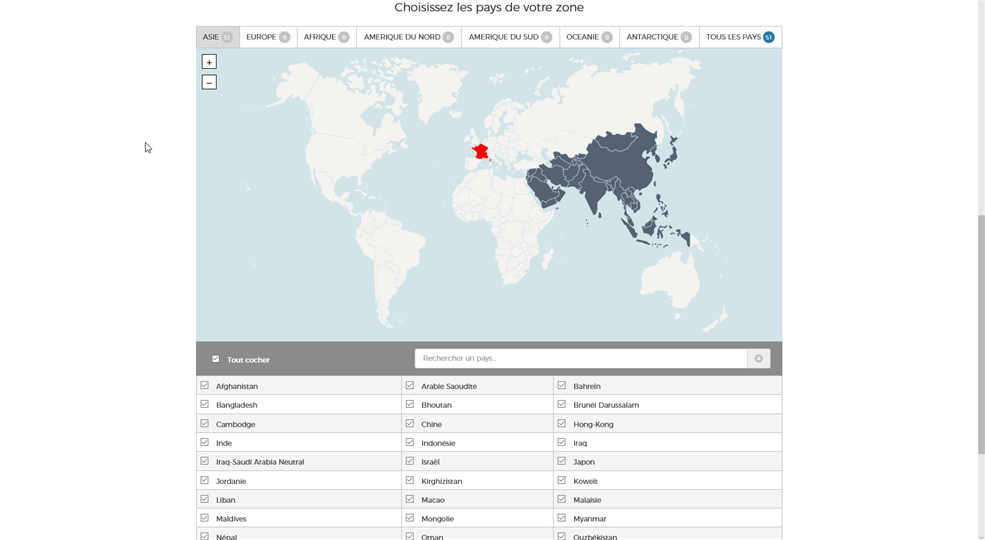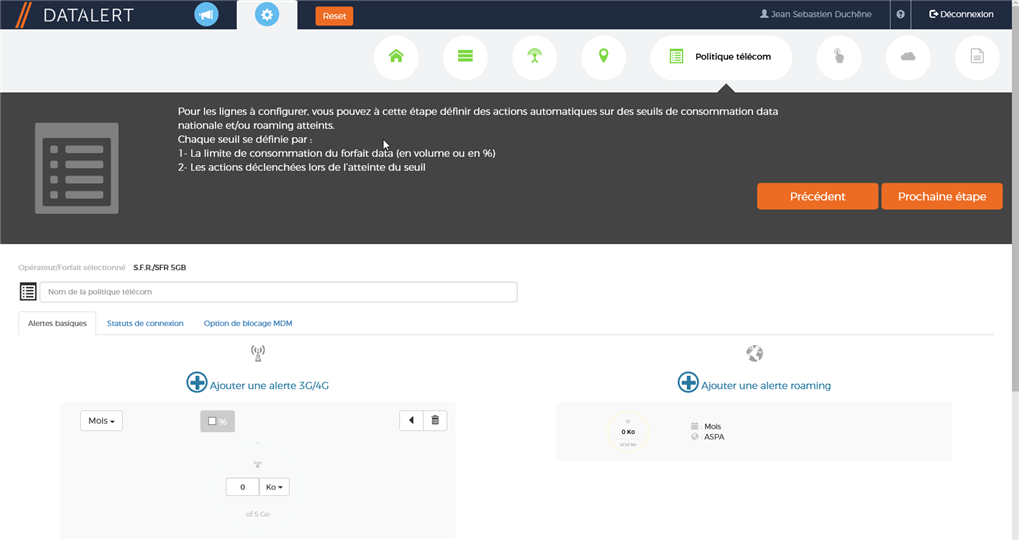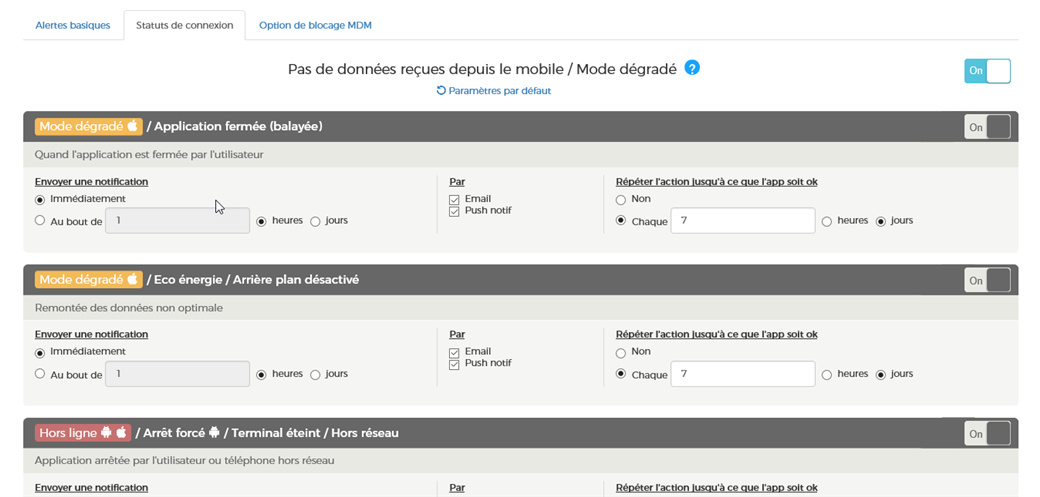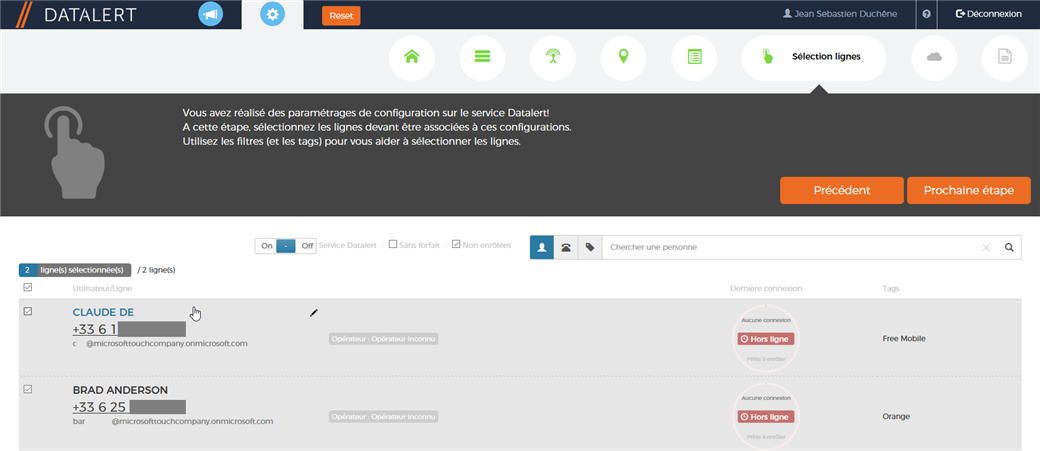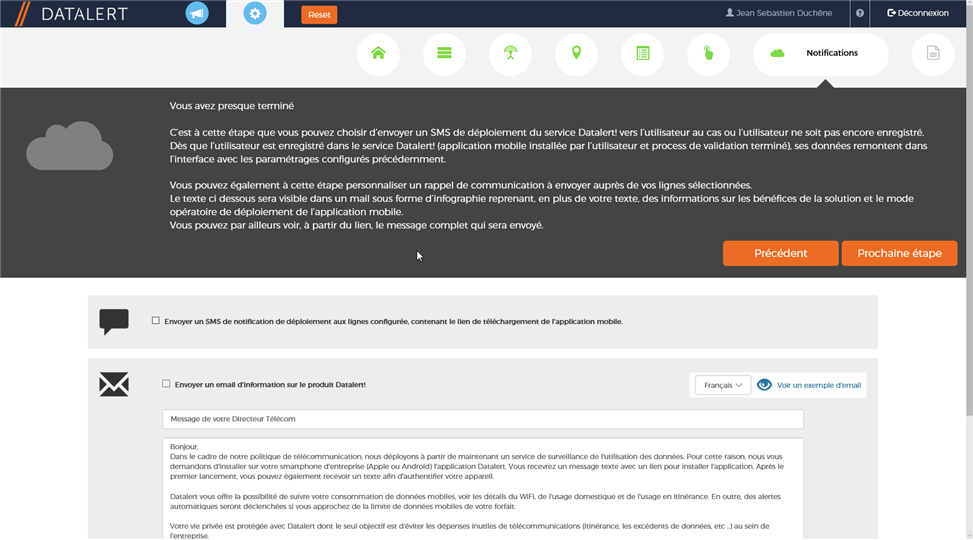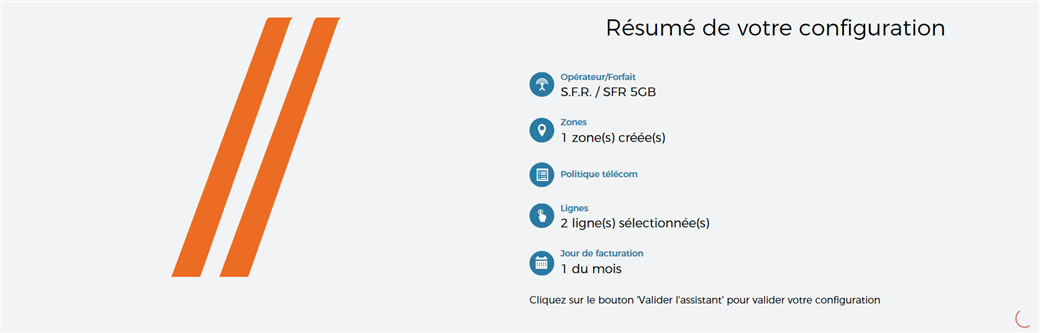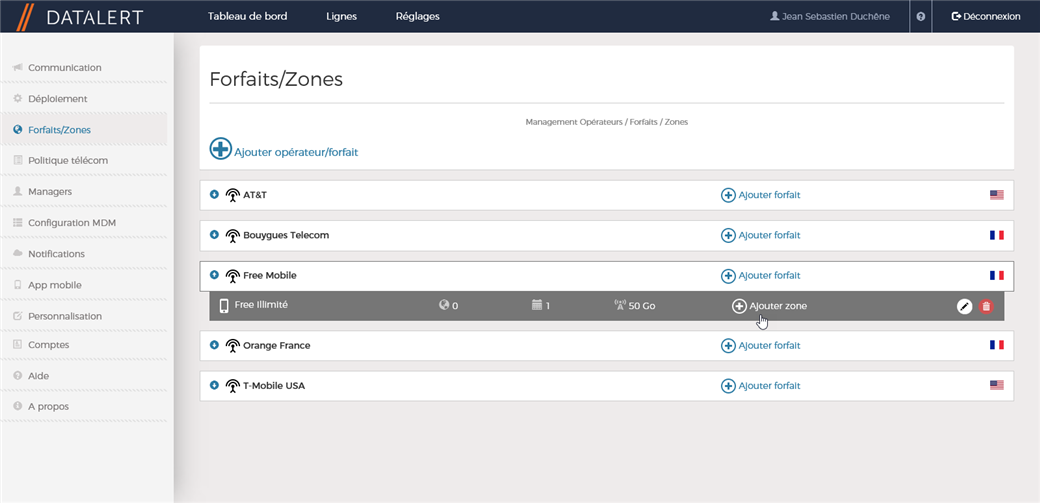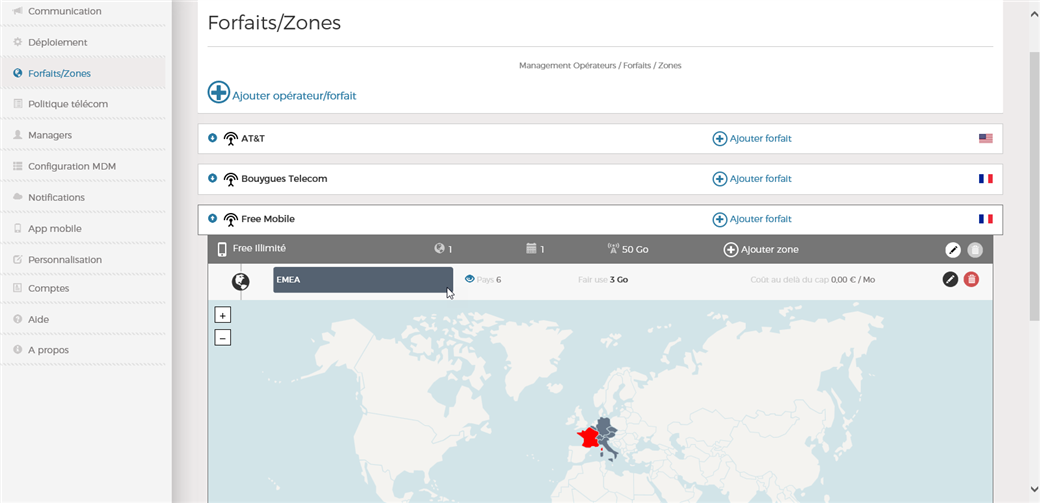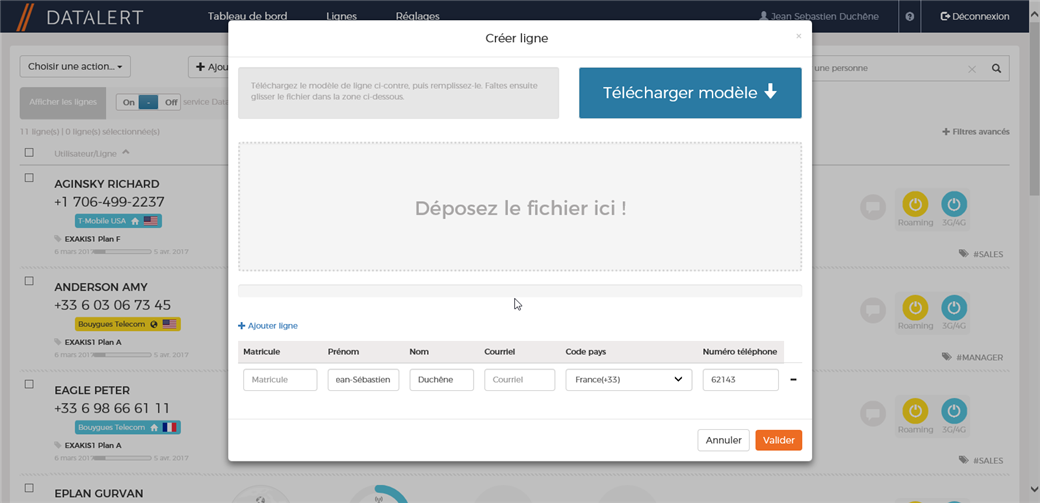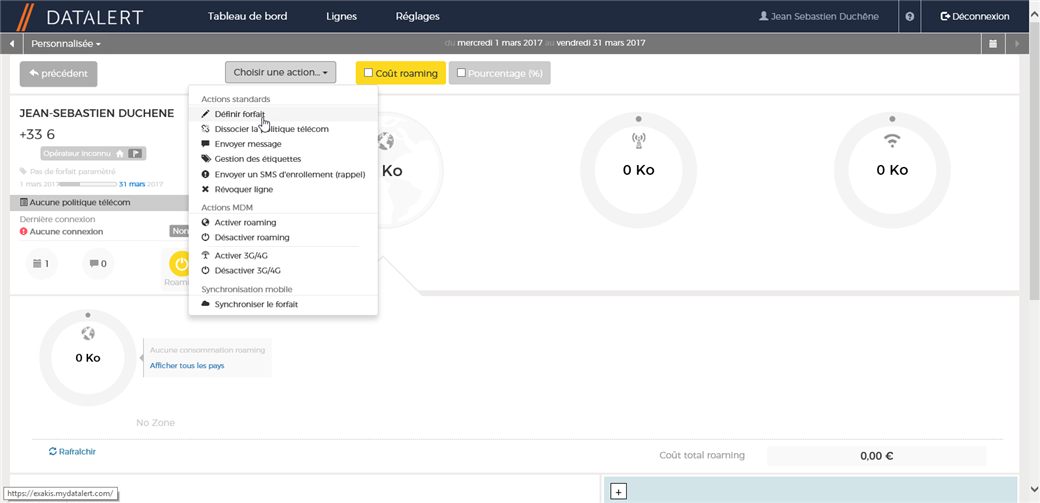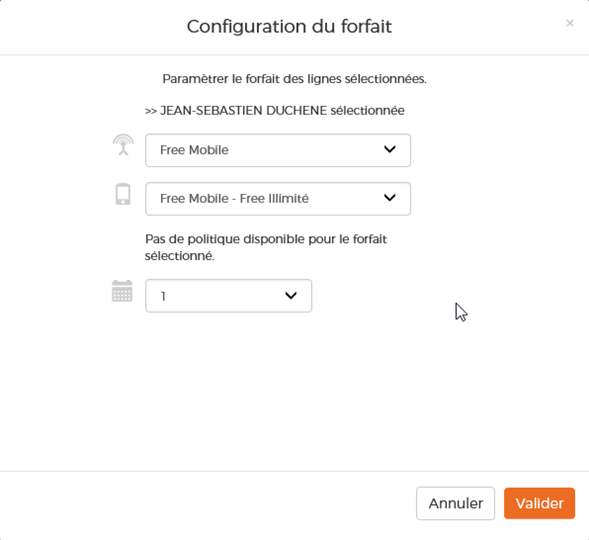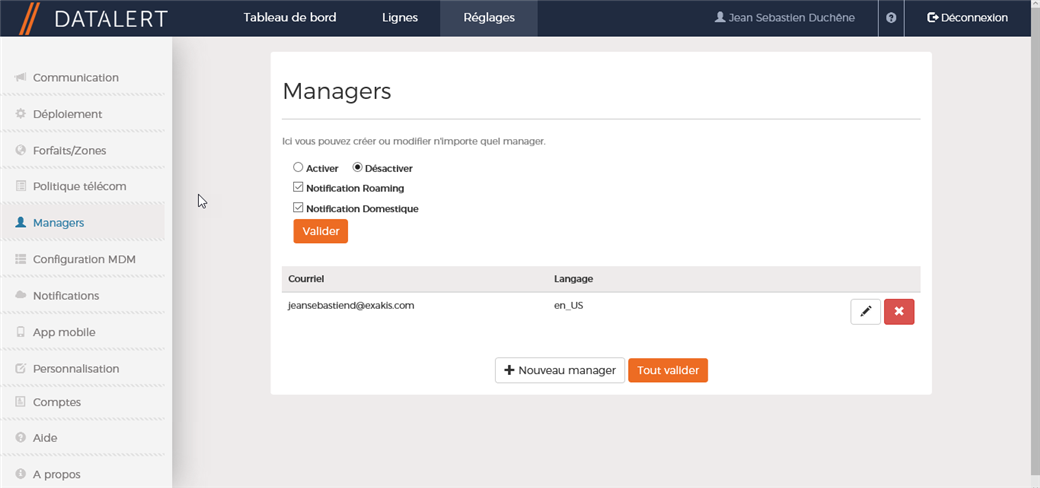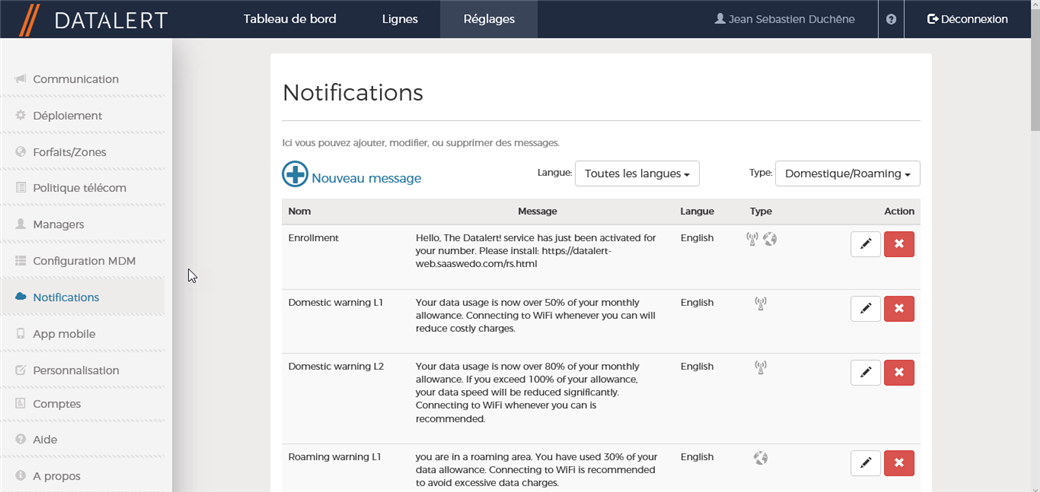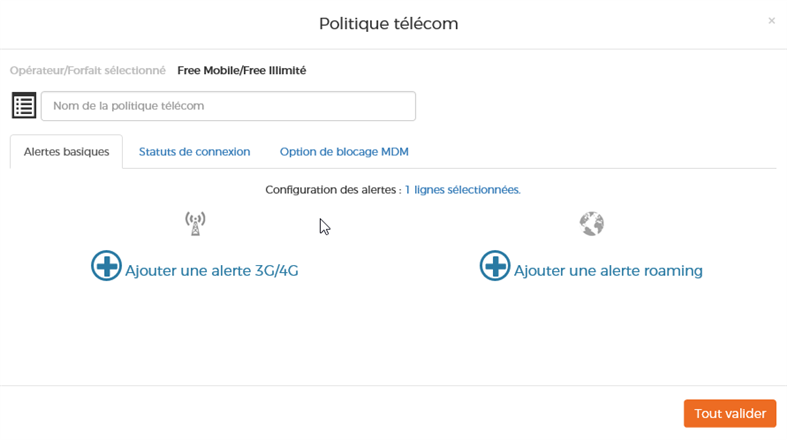Microsoft s’est associé avec Saaswedo, une entreprise française qui fournit une solution de gestion des dépenses télécom (TEM). C’est une problématique commune à toutes les entreprises : Comment gérer les flottes de forfait et éviter les surprises lors de la facturation ? La solution Datalert de Saaswedo répond à ce besoin en collectant la consommation de données en fonction des emplacements géographique du périphérique. Cette dernière s’intègre à Microsoft Intune pour éventuellement bloquer la consommation de données en fonction de stratégie. La solution vient en sus de Microsoft Intune sous la forme d’un abonnement par périphérique par mois. Elle a notamment été choisie par Gartner comme 2017 Gartner Cool Vendor in Mobile & Wireless Analytic.
Saaswedo et sa solution Datalert! offre les services suivants :
- Supervision des connexions (WiFi, 3G/4G, etc.) et données mobiles
- Analyser les coûts d’itinérance par zone géographique
- Afficher l’état de la consommation de données à l’échelle de l’entreprise
- Envoi automatique d’alertes et de notifications personnalisées.
- Gestion des connexions et de l’itinérance
- Définition des limites de consommation quotidienne, hebdomadaire et mensuelle des données par utilisateur ou par groupe
- Blocage de l’itinérance/connexion en fonction des limites définies
Note : Il est nécessaire de ne pas confondre Datalert! de Saaswedo et la solution DatAlert de Varonis. Cette dernière est une solution de sécurité sur les données entrantes dans l’entreprise.
Aujourd’hui la solution est disponible pour les périphériques iOS et Android.
Le but de cette série d’articles est de faire un tour d’horizon de l’intégration entre Microsoft Intune et Datalert avec les phases de mise en œuvre et d’exploitation :
- Datalert! : Aperçu de la solution de gestion des dépenses Telecom (TEM) (configurations préliminaires du tenant et déploiement de l’application)
- Datalert! : Configuration de la solution de gestion des dépenses Telecom (TEM)
- Datalert! : Enregistrement des périphériques iOS & Android et utilisation du service
Cette partie de la série se concentre sur la configuration du service Datalert! de gestion des dépenses Telecom (TEM).
Avant de démarrer, vous devez disposer d’un abonnement Microsoft Intune. A date d’écriture de cet article (Décembre 2017), Datalert s’intègre uniquement à une configuration Microsoft Intune en mode autonome.
La configuration de la solution de gestion des dépenses Telecom (TEM) Datalert! se fait via le portail qui vous est communiqué lors de la souscription au service.
Configuration du service
Lorsque vous arrivez sur le portail, vous pouvez cliquer sur Réglages. Depuis cet espace, on retrouve différentes configurations possibles que nous aborderons dans ce billet. On retrouve une première partie Personnalisation qui permet d’uploader un logo et de choisir les couleurs du portail.
La partie Comptes permet d’ajouter des comptes qui accéderont au service pour permettre la gestion et la configuration. Une option permet de spécifier l’utilisation comme Super admin ; c’est-à-dire disposant des droits étendus dans la partie Réglages.
Assistant de configuration initiale
La mise en service offre un assistant de configuration visant à vous aider à peupler votre tenant avec les informations nécessaires à son fonctionnement. On retrouve notamment :
- L’import des lignes qui constituent votre parc de téléphonie
- L’ajout des opérateurs et forfaits de votre flotte
- La définition des zones d’itinérance (roaming) pour chacun des forfaits
- Les politiques télécom qui sont appliquées aux alertes 3G/4G et roaming
- L’association des lignes
- La communication envoyée à ces lignes pour le lancement du service.
D’un point de vue pratique, il est recommandé d’importer toutes les lignes associées à un seul opérateur à la fois. Répétez l’assistant pour tous les opérateurs que vous utilisez et leurs lignes associées.
Vous pouvez accéder à cet assistant lors de l’ouverture du service ou via l’espace Réglages où vous pouvez cliquer sur Déploiement.
La première étape permet d’utiliser une matrice d’import au format CSV pour créer et renseigner les lignes téléphoniques associées aux utilisateurs. La page permet de récupérer un fichier type ainsi qu’un fichier d’exemple. La matrice permet de renseigner les informations suivantes sur l’utilisateur :
- Nom
- Prénom
- Email de l’utilisateur
- Matricule
- Numéro de téléphone
- Tag utilisé pour regrouper les lignes et filtrer dans la console du service
- Si la ligne permet de recevoir des SMS
Une fois rempli, vous pouvez importer le fichier dans l’assistant du service et passez à l’étape de définition de l’opérateur et du forfait. Vous pouvez soit créer un nouveau forfait ou utiliser un opérateur/forfait existant. Cette page permet de choisir le fair use associé au forfait ainsi que le jour de facturation auquel réinitialiser le compteur.
Sur l’écran suivant, vous pouvez définir les différentes zones de roaming du forfait que vous avez créé ainsi que les limites de consommation de données et le coût au-delà du seuil.
Vous pouvez ajouter autant de zones que vous souhaitez et sélectionnez les pays associés. Le service Datalert! vous facilite le regroupement avec la capacité de filtrer sur la base des 7 zones principales : Asie, Europe, Afrique, Amérique du Nord, Amérique du Sud, Océanie, Antarctique. Vous pouvez ensuite choisir les pays.
La page suivante permet de configurer les politiques télécom associées à l’opérateur et au forfait sélectionné. Vous pouvez ainsi spécifier des alertes sur la consommation 3G/4G ou sur l’itinérance. Vous devez aussi définir les comportements : Envoi d’un message, Envoi d’un message au manager, désactivation de la data.
On retrouve en outre la possibilité de configurer des alertes (Email + Push) de manière répétée ou non sur le statut de connexion ne permettant pas la remontée des informations dans les situations suivantes :
- L’application est fermée par l’utilisateur.
- Le mode économie d’énergie ou exécution en arrière-plan est désactivé.
- Le périphérique est éteint ou hors réseau.
- L’application a été supprimée par l’utilisateur.
Enfin, il est possible de définir les options de blocage MDM en cas de dépassement des limites. Cela permet notamment de laisser la possibilité à l’utilisateur de réactiver manuellement les connexions de données. Dans ce cas de figure, vous pourrez choisir d’envoyer un message, d’envoyer un message au manager et de désactiver la donnée en spécifiant éventuellement un intervalle de récurrence de ces actions.
L’écran suivant permet de sélectionner les lignes à laquelle vous souhaitez appliquer la configuration que vous êtes en train de créer.
La dernière étape de configuration permet de communiquer le déploiement aux utilisateurs en envoyant soit un SMS de notification, soit un email d’information.
Enfin, vous retrouvez un résumé de la configuration effectuée.
Ajout d’opérateurs et de forfaits
Si vous souhaitez ajouter des opérateurs et forfaits sans passer par l’assistant, vous pouvez naviguer dans les réglages et dans la partie Forfait/Zones pour accéder aux mêmes capacités permettant d’ajouter des opérateurs, de nouveaux forfaits à un opérateur existant, ou des zones à forfait existant.
Vous pouvez rajouter autant de zones que correspondant aux caractéristiques d’un forfait donné.
Ajout d’une ligne téléphonique
L’ajout de lignes téléphoniques peut se faire indépendamment de l’assistant sur la page principale en naviguant dans la partie Lignes. Un bouton Ajouter ligne est proposé et ouvre une fenêtre permettant d’ajouter des lignes en spécifiant le matricule, le prénom, le nom, le courriel et le numéro de téléphone de l’utilisateur.
Une fois la ligne crée, vous pouvez définir un forfait depuis la partie Choisir une action… - Définir un forfait.
Vous aurez la possibilité de choisir parmi les opérateurs et forfait existants tout en choisissant le jour de début de forfait dans le mois.
Configuration des managers et de notifications
Lorsque vous arrivez sur le portail, vous pouvez cliquer sur Réglages. Depuis cet espace, on retrouve différentes configurations possibles comme l’ajout de Managers et pour notifier sur les alertes d’itinérance ou de dépassement de la consommation.
La partie Notifications permet de configurer les messages de notifications qui seront envoyés aux différentes personnes. Vous pouvez notamment configurer différentes langues pour les types d’alertes :
Ajout de politiques télécom
De la même façon, il est possible de rajouter des stratégies ou politiques télécom indépendamment de l’assistant depuis les Réglages. Les options sont accessibles dans Politique télécom et permettent de rajouter des politiques à des forfaits précédemment créés.
On retrouve un écran similaire à celui de l’assistant permettant de définir les seuils et alertes.
Dans un billet suivant, nous abordons l’usage de la solution au quotidien.